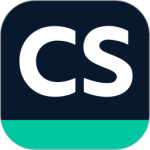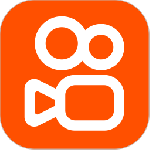OPPO Find X5 Pro开发者模式进入教程
最近大家都对OPPO Find X5 Pro手机怎么进入开发者模式比较感兴趣,那么今天小编就来出一期关于开发者模式的内容,OPPO Find X5 Pro手机的安全保护功能会隔绝它和电脑等外部设备的连接,如果需要连接电脑,首先就需要在手机上进入开发者模式。

OPPO Find X5 Pro怎么进入开发者模式
OPPO Find X5 Pro进入开发者模式教程
1、手机桌面上打开【设置】图标,进入设置选项后,点击【更多设置】查看更多内容。

2、在【关于手机】(版本信息)中,连续快速点击【软件版本号】7下,会提示"您现在处于开发者模式",打开开发者模式以后才可以打开USB调试。

3、随后再滑动屏幕找到【开发者选项】点击进去,找到“调试”选项栏,打开【USB调试】选项右侧滑动条,使其为蓝色;然后插上数据线连接电脑即可连接。

4、然后通过USB数据线将手机连接至电脑,点击“查看照片”或“管理文件”按钮,电脑将自动安装驱动程序。安装完成后,双击电脑中新出现的以手机型号命名的盘符即可进行相关操作。
关于OPPO Find X5 Pro手机的问题,通过我们刚才的了解,相信大家心里已经有答案了,这款手机比较注重手机的安全性能,因此在连接电脑的时候才设置了这么多的步骤,主要还是为了保证手机上信息的安全性,你会购买像OPPO Find X5 Pro手机这样一款智能手机吗。